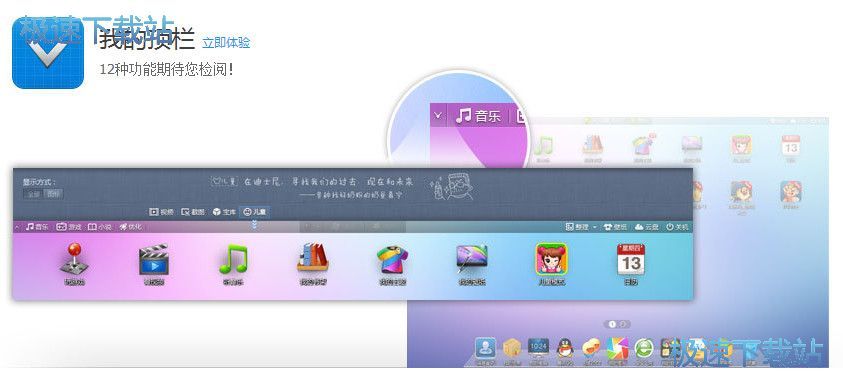360安全桌面怎么设置文件框?自定义分框的详细教程
时间:2021-01-08 13:39:10 作者:无名 浏览量:54
我们都知道360安全桌面是一款功能强大的电脑桌面应用管理软件,通过使用该软件,能够更好的整理自己的电脑桌面文件、应用等等,让我们的电脑桌面看起来更加的清爽美观。但是对于很多刚入手的小伙伴而言,不知道该怎样去设置文件框。本篇文章就给大家来分享一下设置文件框的详细教程,帮助小伙伴们更快的上手使用该软件,一起来详细了解一下吧!
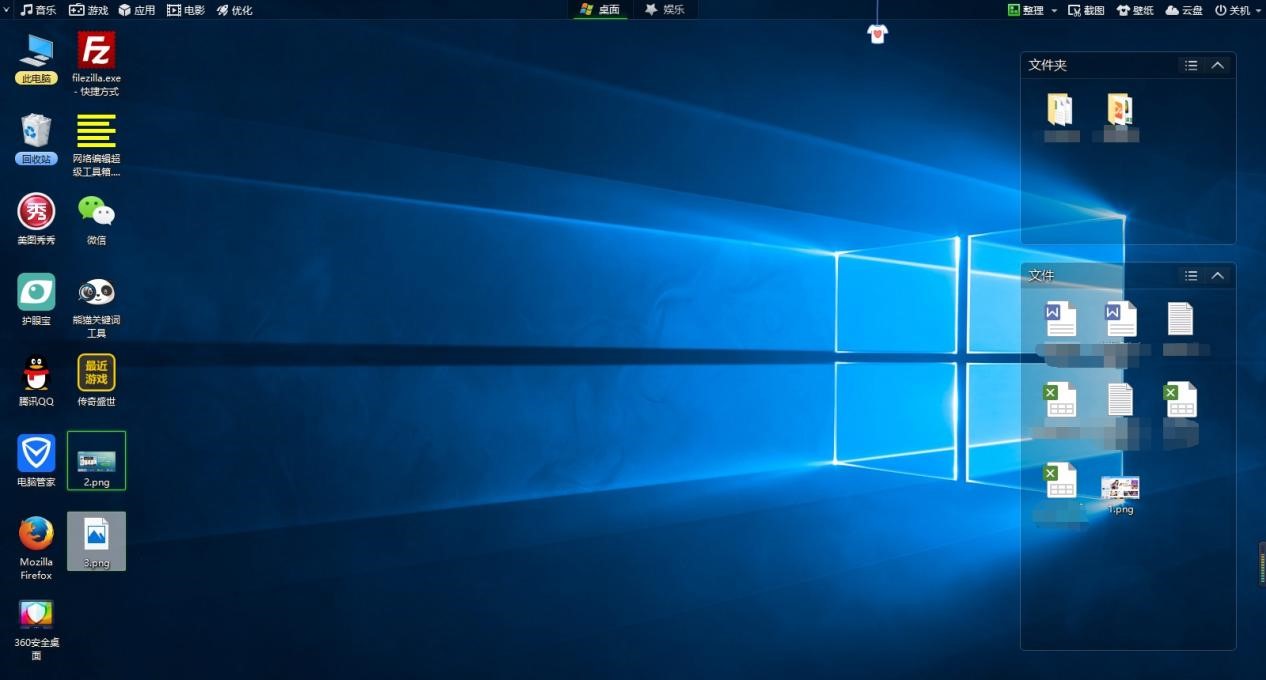
360安全桌面设置文件框的详细教程:
1. 我们在安装360安全桌面的时候,首先建议用户选择“开机后自动打开360安全桌面”的选项,即使在安装过程中没有进行设置,在软件设置按钮中也可以进行二次设置。这样设置的目的就是保证每次开机之后,电脑桌面中的图标和文件夹都能够自行放置到之前设置好的分框中。
2. 在360安全桌面中新建文件框的方法很多,其中鼠标右键点击桌面中的“新建分框”是最为方便的,用户可以根据自己的需要新建多个文件框,例如音、视频文件可以放置到一个分框,文件夹类型再放置到一个分框等,如下图所示。
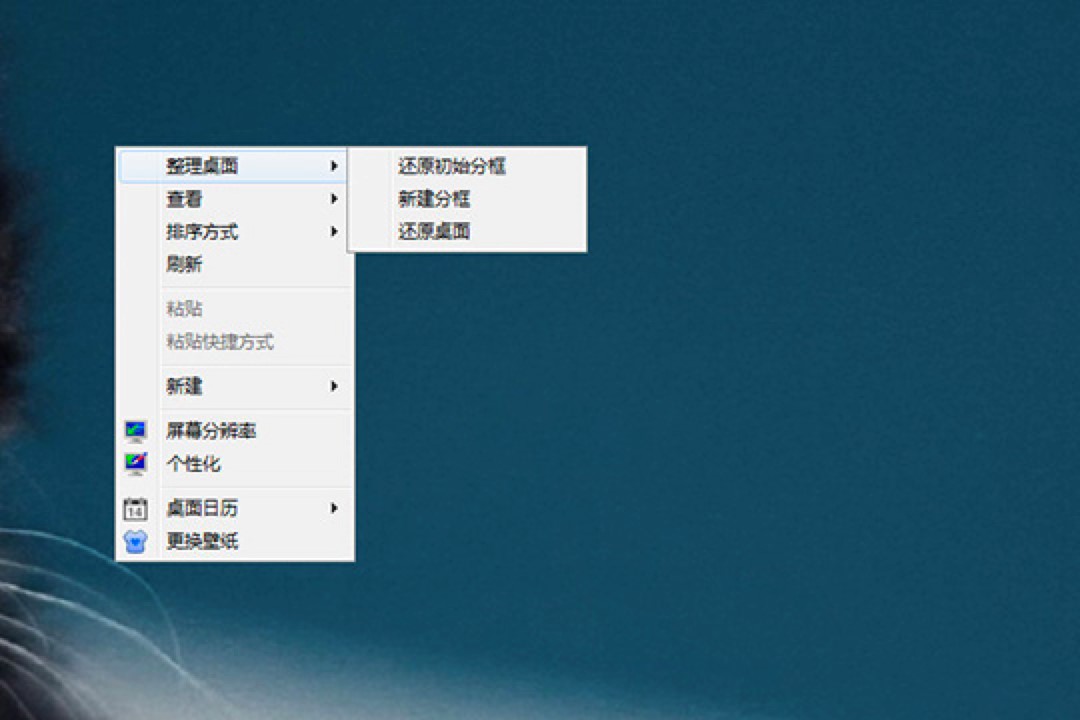
360安全桌面使用教程图二
3. 如果你觉得分框占据的电脑桌面面积有点多的话,我们可以点击页面上方的“整理”选项取消桌面整理,这样就恢复成之前没有使用360安全桌面的样子了。或者选择点击“整理”旁边的下拉框或整理桌面中点击还原初始分框,从而让某些太大、太小的分框恢复到默认大小,如下图所示。
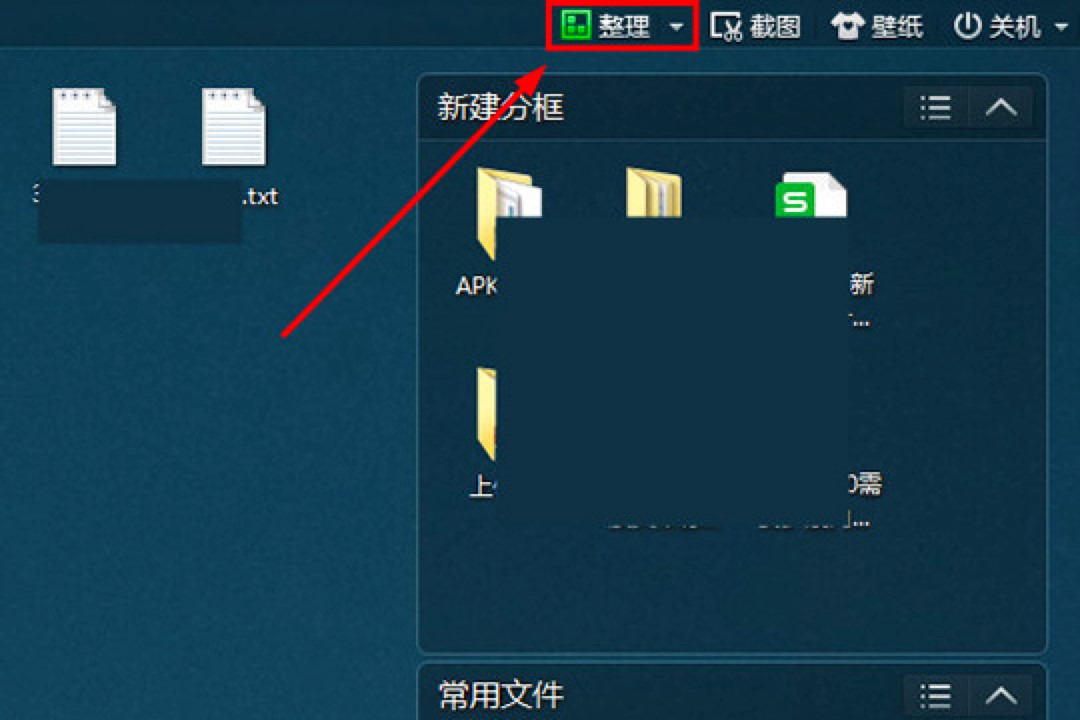
360安全桌面使用教程图三
4. 分框设置完成之后,接下来就开始设置每个分框的样式因为每一个文件框中放置的文件不同,放置的数量也不同,这样更有利于使用过程中进行区分。当数量达到分框提供的面积上限之后,可以点击分框右上角的“模式”进行切换。
5. 进入模式切换的页面中,上面的文件框为列表模式,下面的文件筐为图标模式,根据自己的需要进行调整;当你暂时不需要用到某个分框内的文件时,就可以点击分框右上角的“收起分类框”选项进行缩小隐藏。
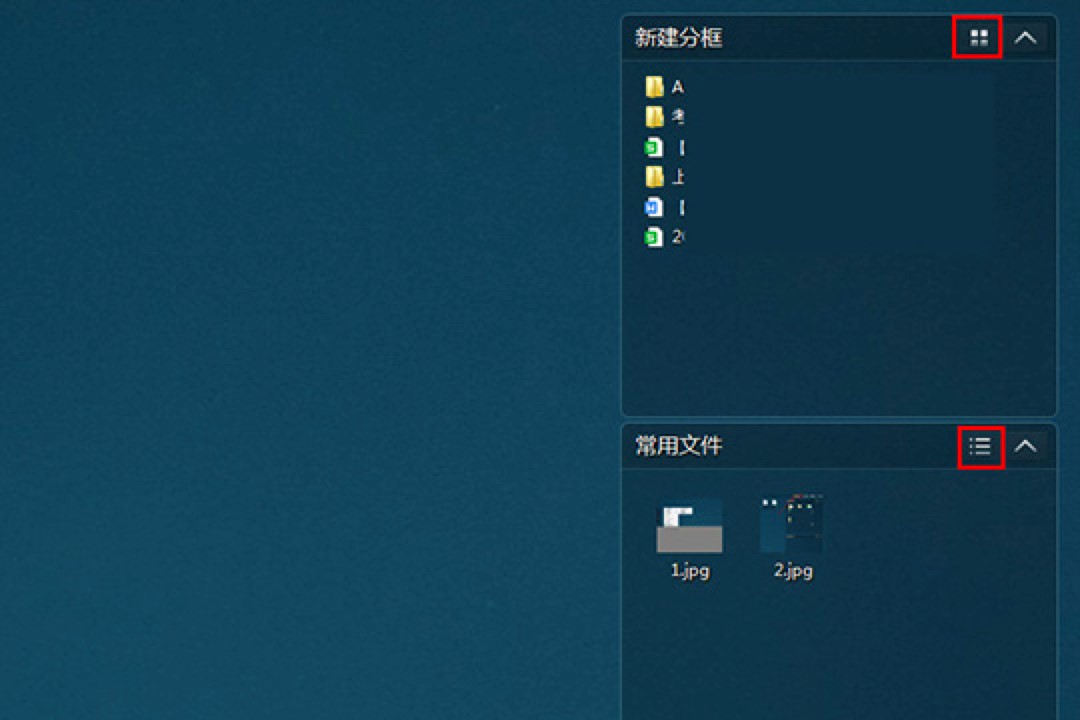
360安全桌面使用教程图四
以上就是为大家带来的360安全桌面软件设置分框的详细内容,通过分框的方法能够让电脑桌面看来更加井井有序,如果你也需要这样一款软件的话,可以在本站直接下载使用哦!
360安全桌面 2.7.0.1240 官方版
- 软件性质:国产软件
- 授权方式:免费版
- 软件语言:简体中文
- 软件大小:42736 KB
- 下载次数:69304 次
- 更新时间:2021/1/8 11:18:00
- 运行平台:WinXP,Win7...
- 软件描述:自己的电脑桌面总是堆满了文件?去年的文件还放在桌面,没用的文件占用了这么多的磁盘... [立即下载]
相关资讯
相关软件
电脑软件教程排行
- 破解qq功能和安装教程
- 怎么将网易云音乐缓存转换为MP3文件?
- 比特精灵下载BT种子BT电影教程
- 微软VC运行库合集下载安装教程
- 土豆聊天软件Potato Chat中文设置教程
- 怎么注册Potato Chat?土豆聊天注册账号教程...
- 浮云音频降噪软件对MP3降噪处理教程
- 英雄联盟官方助手登陆失败问题解决方法
- 蜜蜂剪辑添加视频特效教程
- 比特彗星下载BT种子电影教程
最新电脑软件教程
- 资源狗磁力链搜索器下载使用教学
- 桌面时钟秒表定时器下载使用教学
- Akelpad安装教程介绍
- 新浪微博评论沙发王下载使用教学
- HiSuite常见问题及使用教程
- 线刷宝如何安装?线刷宝安装教学
- 文本小说阅读器下载如何安装?图文安装教学
- 网站安全狗防护日志防护状态设置教学
- 闪讯客户端如何安装?闪讯图文安装教学
- 龙图腾傻瓜式网吧代理下载使用帮助
软件教程分类
更多常用电脑软件
更多同类软件专题